Geary to wspaniała aplikacja do zarządzania pocztą e-mail w systemie Linux. Charakteryzuje się eleganckim wyglądem, prostą konfiguracją oraz wieloma użytecznymi funkcjami, w tym szybkim ustawianiem kont dla różnych dostawców usług pocztowych. Niestety, mimo licznych zalet, Geary nie umożliwia tworzenia kopii zapasowych swojego profilu.
Nie ma jednak powodu do zmartwień! Nawet jeśli Geary nie oferuje opcji tworzenia kopii zapasowej, można to zrobić za pomocą poleceń w terminalu Linux!
Jak wykonać kopię zapasową profilu Geary Mail
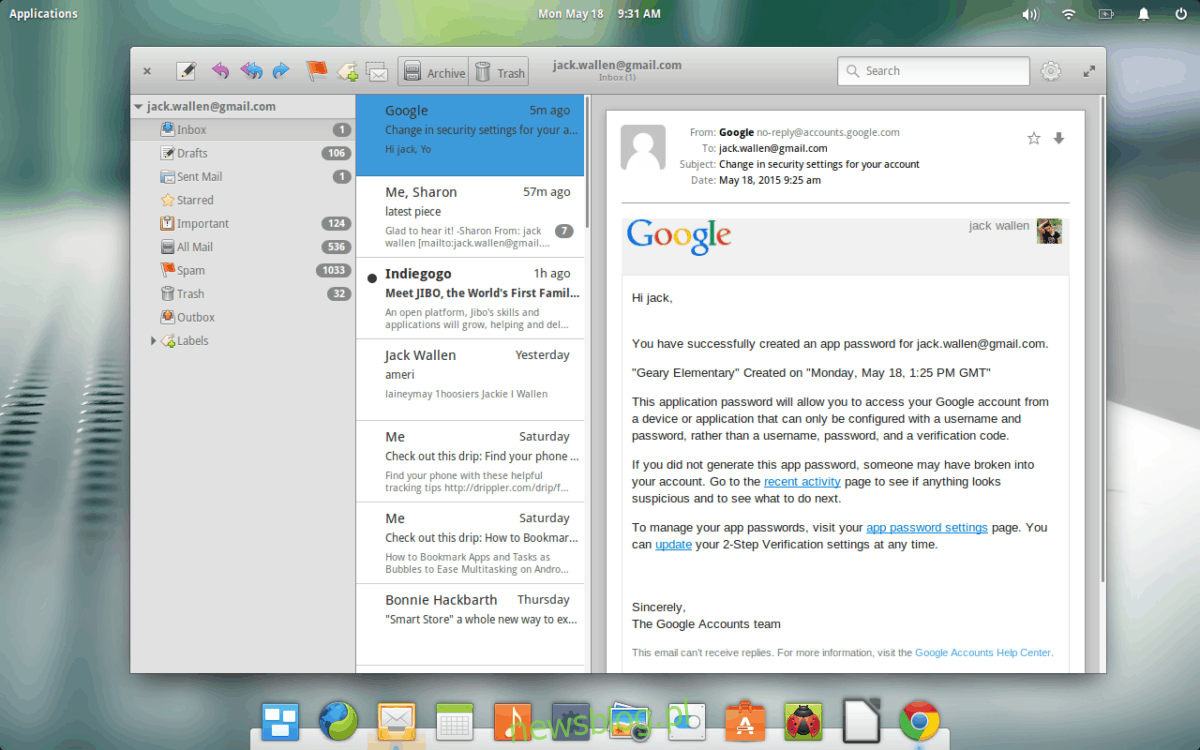
Aplikacja Geary przechowuje różne pliki konfiguracyjne w folderze ~/.config/geary/ w katalogu domowym użytkownika. Dodatkowo, wszystkie wiadomości i inne dane są zapisywane w ~/.local/share/geary/. Aby stworzyć kompletną kopię zapasową, ważne jest, aby zabezpieczyć oba te foldery.
Przed przystąpieniem do tworzenia kopii zapasowej, warto użyć polecenia ls, aby sprawdzić, czy wszystkie dane są dostępne. W terminalu wpisz:
ls -a ~/.config/geary ls -a ~/.local/share/geary
Jeżeli podczas wykonywania tych poleceń nie uzyskasz żadnych wyników, może być konieczne ponowne skonfigurowanie klienta Geary. Zaloguj się ponownie, a wszystko powinno działać poprawnie.
Stwórz nowy folder na pulpicie, który będzie użyty do przechowywania danych Geary, aby uprościć proces tworzenia kopii zapasowych.
mkdir -p ~/Desktop/geary-mail-backup mkdir -p ~/Desktop/geary-mail-backup/config mkdir -p ~/Desktop/geary-mail-backup/local
Twój folder do przechowywania kopii zapasowej Geary jest gotowy. Teraz przenieś wszystkie konfiguracje kont oraz dane e-mail do tego folderu, zaczynając od użycia polecenia cp do skopiowania plików konfiguracyjnych.
cp -r ~/.config/geary/ ~/Desktop/geary-mail-backup/config/
Następnie skopiuj pozostałe dane Geary do utworzonego folderu.
cp -r ~/.local/share/geary/ ~/Desktop/geary-mail-backup/local/
Gdy wszystkie pliki będą już w odpowiednich lokalizacjach, stwórz archiwum TarGZ folderu kopii zapasowej na pulpicie. Użyj do tego polecenia tar.
tar -czvf geary-mail-backup.tar.gz ~/Desktop/geary-mail-backup/
Kompresja danych może potrwać, zwłaszcza jeśli korzystasz z wielu wiadomości e-mail, więc bądź cierpliwy. Po zakończeniu kompresji wróć do terminala i przenieś utworzone archiwum geary-mail-backup.tar.gz do folderu ~/Documents.
Kompresowanie kopii zapasowej Geary do archiwum TarGZ ułatwia przesyłanie jej do usług przechowywania w chmurze, takich jak Dropbox czy Google Drive. Pamiętaj jednak, że takie archiwum nie jest szyfrowane, co może stwarzać ryzyko manipulacji danymi przez osoby trzecie.
Szyfrowanie kopii zapasowej Geary przy użyciu GPG
Twoje dane z Geary zostały skompresowane do jednego archiwum TarGZ. Teraz nadszedł czas na ich szyfrowanie za pomocą narzędzia GPG, aby tylko Ty miał dostęp do kopii zapasowej.
Aby zaszyfrować dane, najpierw zainstaluj GPG. Otwórz terminal i wykonaj odpowiednie polecenie w zależności od używanej dystrybucji Linuxa:
Ubuntu
sudo apt install gpg
Debian
sudo apt-get install gpg
Arch Linux
sudo pacman -S gnupg
Fedora
sudo dnf install gpg
OpenSUSE
sudo zypper install gpg
Ogólny Linux
GPG to jedno z najważniejszych narzędzi szyfrujących dla systemu Linux, więc znajdziesz je w repozytoriach większości dystrybucji. Aby je zainstalować, wystarczy wyszukać „GPG” w swoim menedżerze pakietów.
Po zainstalowaniu GPG wróć do terminala i użyj go do szyfrowania archiwum Geary TarGZ.
gpg -c geary-mail-backup.tar.gz
W trakcie szyfrowania pojawi się monit o podanie hasła. Wprowadź silne hasło, aby zabezpieczyć swoje dane. Jeśli potrzebujesz pomocy w tworzeniu hasła, odwiedź strongepasswordgenerator.com.
Jak przywrócić kopię zapasową profilu Geary Mail
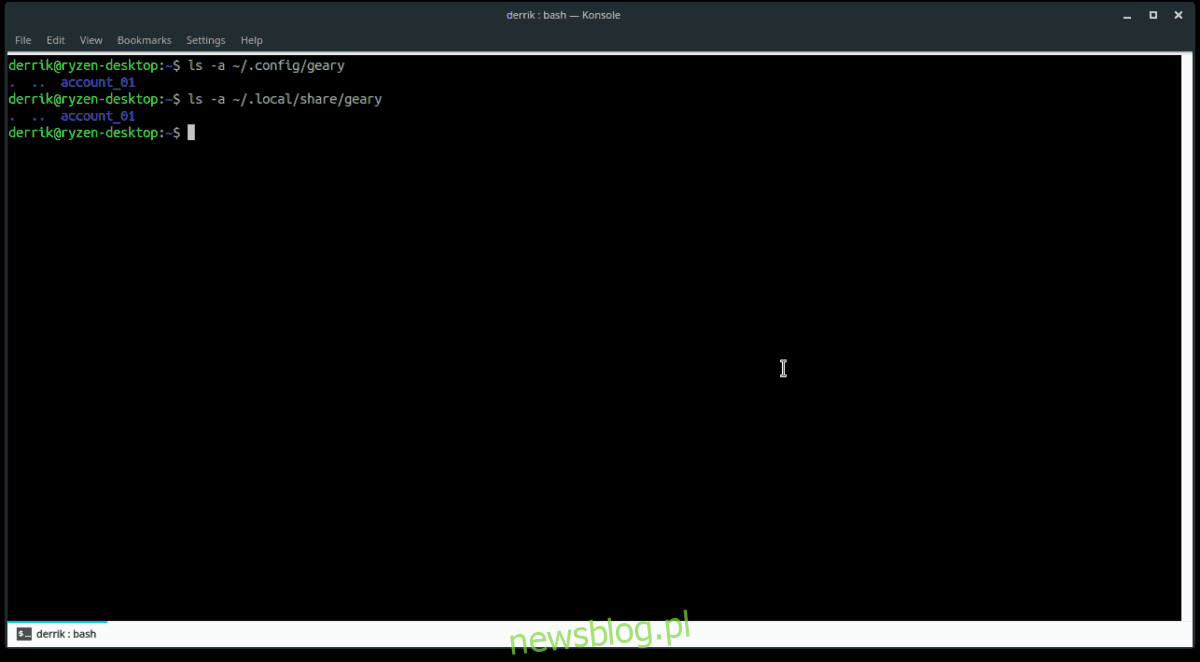
Aby przywrócić kopię zapasową Geary w systemie Linux, rozpocznij od otworzenia terminala i przejdź do folderu ~/Documents.
cd ~/Documents
Przywracanie ustawień Geary wymaga ręcznego działania, ponieważ aplikacja korzysta z różnych katalogów. Zacznij od odszyfrowania kopii zapasowej, a następnie wypakuj archiwum Tar do folderu „Dokumenty”.
gpg geary-mail-backup.tar.gz.gpg
tar xvf geary-mail-backup.tar.gz
Użyj polecenia cd, aby przejść do nowo utworzonego folderu kopii zapasowej.
Uwaga: pamiętaj, aby zamienić „username” na swoją nazwę użytkownika w poniższym poleceniu.
cd home/username/Desktop/geary-mail-backup/
Przenieś pliki konfiguracyjne do ~/.config.
cd config cp -r geary/ ~/.config/
Podobnie postępuj z lokalnym folderem kopii zapasowych.
cd .. cd local cp -r geary/ ~/.local/share/
Po przywróceniu wszystkich ustawień uruchom ponownie Geary, a Twoje konto e-mail oraz wszystkie wiadomości powinny być już dostępne!
newsblog.pl
Maciej – redaktor, pasjonat technologii i samozwańczy pogromca błędów w systemie Windows. Zna Linuxa lepiej niż własną lodówkę, a kawa to jego główne źródło zasilania. Pisze, testuje, naprawia – i czasem nawet wyłącza i włącza ponownie. W wolnych chwilach udaje, że odpoczywa, ale i tak kończy z laptopem na kolanach.